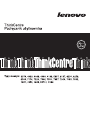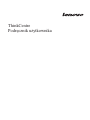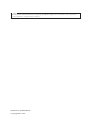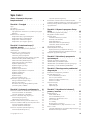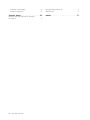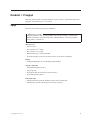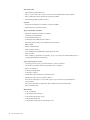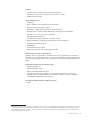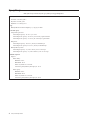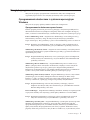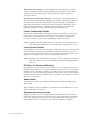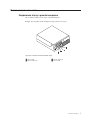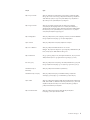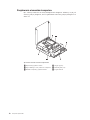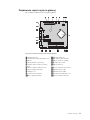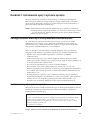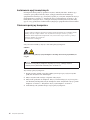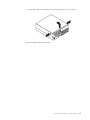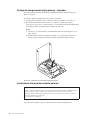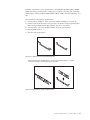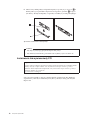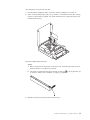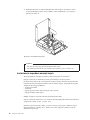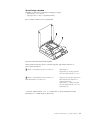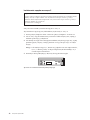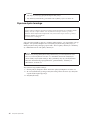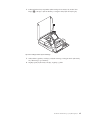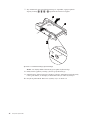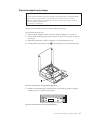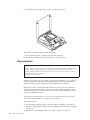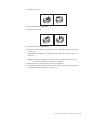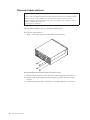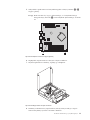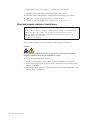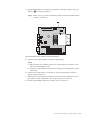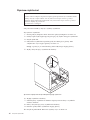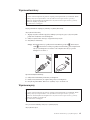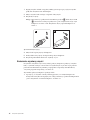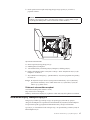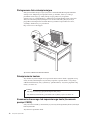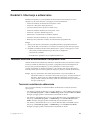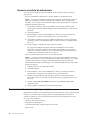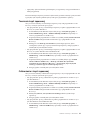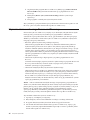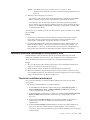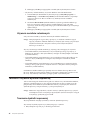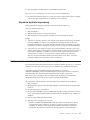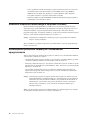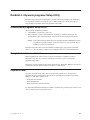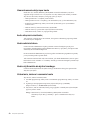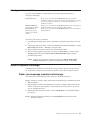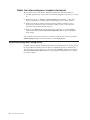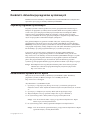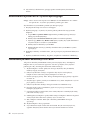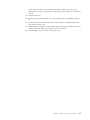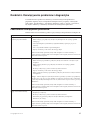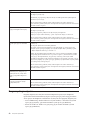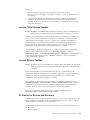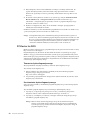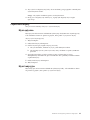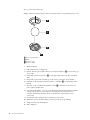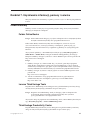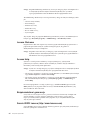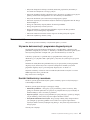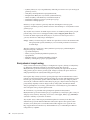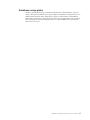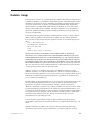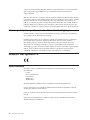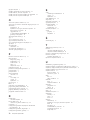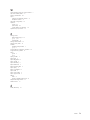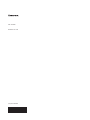ThinkCentre
Podręcznik użytkownika

Uwaga
Przed korzystaniem z niniejszych informacji oraz opisywanego produktu należy zapoznać się z Podręcznikiem na temat bezpieczeństwa i
gwarancji ThinkCentre oraz sekcją “Uwagi”, na stronie 69.
Wydanie trzecie (październik 2009)
© Copyright Lenovo 2009.

Spis treści
Ważne informacje dotyczące
bezpieczeństwa ...........v
Rozdział 1. Przegląd .........1
Opcje .................1
Specyfikacje ...............4
Przegląd oprogramowania ...........5
Oprogramowanie dostarczane z systemem operacyjnym
Windows ...............5
Rozmieszczenie elementów ..........7
Znajdowanie złączy z przodu komputera .....7
Znajdowanie złączy z tyłu komputera ......8
Znajdowanie elementów komputera ......10
Znajdowanie części na płycie głównej ......11
Rozdział 2. Instalowanie opcji i
wymiana sprzętu ..........13
Obsługa urządzeń wrażliwych na wyładowania
elektrostatyczne .............13
Instalowanie opcji i wymiana sprzętu .......13
Instalowanie opcji zewnętrznych .......14
Otwieranie pokrywy komputera ........14
Dostęp do komponentów płyty głównej i napędów . . 16
Instalowanie lub wymiana modułu pamięci ....16
Instalowanie lub wymiana karty PCI ......18
Instalowanie napędów wewnętrznych ......20
Wymiana dysku twardego .........24
Wymiana napędu optycznego ........27
Wymiana baterii ............28
Wymiana zespołu zasilacza .........30
Wymiana zespołu radiatora i wentylatora .....32
Wymiana czytnika kart ..........34
Wymiana klawiatury ...........35
Wymiana myszy ............35
Kończenie wymiany części .........36
Instalowanie opcji zabezpieczających .......37
Zintegrowana linka zabezpieczająca ......38
Zabezpieczenie hasłem ..........38
Kasowanie utraconego lub zapomnianego hasła
(kasowanie pamięci CMOS) .........38
Rozdział 3. Informacje o odtwarzaniu 41
Tworzenie nośników do odtwarzania i korzystanie z nich 41
Tworzenie nośników do odtwarzania ......41
Używanie nośników do odtwarzania ......42
Tworzenie i odtwarzanie kopii zapasowych .....42
Tworzenie kopii zapasowej .........43
Odtwarzanie z kopii zapasowej ........43
Używanie obszaru roboczego Rescue and Recovery . . . 44
Tworzenie nośników ratunkowych i korzystanie z nich . . 45
Tworzenie nośników ratunkowych .......45
Używanie nośników ratunkowych .......46
Tworzenie i używanie dyskietki naprawczej .....46
Tworzenie dyskietki naprawczej .......46
Używanie dyskietki naprawczej ........47
Instalowanie i reinstalowanie sterowników urządzeń . . 47
Ustawianie urządzenia ratunkowego w kolejności startowej 48
Rozwiązywanie problemów związanych z odtwarzaniem
oprogramowania .............48
Rozdział 4. Używanie programu Setup
Utility ...............49
Uruchamianie programu Setup Utility .......49
Przeglądanie i zmiana ustawień .........49
Używanie haseł .............49
Uwarunkowania dotyczące hasła .......50
hasło włączenia zasilania; .........50
Hasło administratora ...........50
Hasło użytkownika do dysku twardego. .....50
Ustawianie, zmiana i usuwanie hasła ......50
Udostępnianie urządzenia ..........51
Wybór urządzenia startowego .........51
Wybór tymczasowego urządzenia startowego....51
Wybór lub zmiana kolejności urządzeń startowych . . 52
Wyłączanie programu Setup Utility........52
Rozdział 5. Aktualizacja programów
systemowych ............53
Używanie programów systemowych .......53
Aktualizowanie systemu BIOS z dysku ......53
Aktualizowanie systemu BIOS z systemu operacyjnego. . 54
Odtwarzanie po awarii aktualizacji POST/BIOS ....54
Rozdział 6. Rozwiązywanie problemów i
diagnostyka ............57
Podstawowe rozwiązywanie problemów ......57
Programy diagnostyczne ...........58
Lenovo ThinkVantage Toolbox ........59
Lenovo System Toolbox ..........59
PC-Doctor for Rescue and Recovery ......59
PC-Doctor for DOS ...........60
Czyszczenie myszy ............61
Mysz optyczna .............61
Mysz tradycyjna ............61
Rozdział 7. Uzyskiwanie informacji,
pomocy i serwisu ..........63
Źródła informacji .............63
Folder Online Books ...........63
Lenovo ThinkVantage Tools.........63
ThinkVantage Productivity Center .......63
Lenovo Welcome ............64
Access Help .............64
Bezpieczeństwo i gwarancja .........64
Serwis WWW Lenovo (http://www.lenovo.com). . . 64
Pomoc i serwis ..............65
Używanie dokumentacji i programów diagnostycznych 65
Kontakt telefoniczny z serwisem .......65
© Copyright Lenovo 2009 iii

Korzystanie z innych usług .........66
Dodatkowe usługi płatne ..........67
Dodatek. Uwagi ...........69
Informacje dotyczące podłączenia do odbiornika
telewizyjnego ..............70
Europejski znak zgodności CE .........70
Znaki towarowe .............70
Indeks ...............71
iv
Podręcznik użytkownika

Ważne informacje dotyczące bezpieczeństwa
UWAGA:
Przed rozpoczęciem korzystania z niniejszego podręcznika należy zapoznać się ze
wszystkimi istotnymi informacjami dotyczącymi bezpieczeństwa tego produktu.
Najnowsze informacje dotyczące bezpieczeństwa zawiera Podręcznik na temat
bezpieczeństwa i gwarancji ThinkCentre dołączony do produktu. Zapoznanie się z
informacjami dotyczącymi bezpieczeństwa zmniejsza ryzyko odniesienia obrażeń i
uszkodzenia produktu.
Jeśli nie posiadasz już egzemplarza Podręcznika na temat bezpieczeństwa i gwarancji
ThinkCentre, możesz pobrać wersję PDF z serwisu WWW wsparcia Lenovo
®
:
http://www.lenovo.com/support
© Copyright Lenovo 2009 v

vi Podręcznik użytkownika

Rozdział 1. Przegląd
Niniejszy rozdział opisuje elementy komputera, jego specyfikacje, zainstalowane fabrycznie
programy oraz rozmieszczenie części i złączy.
Opcje
Niniejsza sekcja zawiera przegląd opcji komputera.
Informacje o systemie
Poniższe informacje dotyczą różnych modeli. Aby uzyskać informacje o posiadanym
modelu, skorzystaj z programu Setup Utility. Patrz Rozdział 4, “Używanie programu
Setup Utility”, na stronie 49.
Microprocesor
v Intel
®
Celeron
®
v Procesor Intel Core
™
2 Duo
v Procesor Intel Core 2 Quad
v Dwurdzeniowy procesor Intel Pentium
®
v Wewnętrzna pamięć podręczna (wielkość różni się w zależności od modelu)
Pamięć
v Obsługa maksymalnie czterech modułów pamięci DDR3
Napędy wewnętrzne
v Czytnik kart (wybrane modele)
v Napęd optyczny
v Wewnętrzny dysk twardy SATA (wybrane modele)
v Dysk SSD (wybrane modele)
Podsystem wideo
v Zintegrowana karta graficzna obsługująca złącza VGA i DisplayPort
v Gniazdo karty graficznej PCI Express x16 na płycie głównej
© Copyright Lenovo 2009 1

Podsystem audio
v HD z kodekiem audio ADI 1882
v Złącze wejścia audio, złącze wyjścia audio oraz złącze mikrofonu na panelu tylnym
v Złącze mikrofonu i złącze słuchawek na panelu przednim
v Wewnętrzny głośnik (wybrane modele)
Łączność
v Zintegrowany kontroler sieci Ethernet 10/100/1000 Mb/s
v Modem PCI V.90 (wybrane modele)
Opcje zarządzania systemem
v Możliwość zapisania wyników testu POST
v Automatyczne uruchamianie
v Alert Standard Format 2.0
v Technologia Intel AMT (wybrane modele)
v Menedżer pamięci masowej Intel Matrix Storage Manager
v PXE i DHCP
v Remote Administration
v SMC (wybrane modele)
v System Management (SM) BIOS i oprogramowanie SM
v Wake on LAN
v Wake on Ring (w programie Setup Utility - opcja ta jest nazywana Serial Port Ring Detect
w przypadku modemu zewnętrznego)
opcje wejścia/wyjścia (we/wy)
v 9-stykowy port szeregowy (jeden standardowy i jeden opcjonalny)
v Osiem złączy USB (dwa na panelu przednim, sześć na tylnym)
v Złącze sieci Ethernet
v Jedno złącze DisplayPort
v Jedno złącze eSATA
v Standardowe złącze klawiatury (wybrane modele)
v Standardowe złącze myszy (wybrane modele)
v Trzy złącza audio (złącze wejścia audio, złącze wyjścia audio i złącze mikrofonu) na
panelu tylnym
v Dwa złącza audio (złącze mikrofonu i złącze słuchawek) na panelu przednim
v Złącze monitora VGA
Rozszerzenia
v Jeden czytnik kart
v Jedna wnęka dysku twardego
v Jedna wnęka napędu optycznego
v Jedno gniazdo karty PCI
v Jedno gniazdo karty graficznej PCI Express x16
2 Podręcznik użytkownika

Zasilacz
v Zasilacz 280 W z automatycznym przełącznikiem napięcia
v Automatyczne przełączanie częstotliwości wejściowej 50/60 Hz
v Obsługa interfejsu ACPI
Opcje zabezpieczające
v Computrace
v Złącze czujnika otwarcia obudowy (wybrane modele)
v Hasło użytkownika do dysku twardego.
v Klawiatura z czytnikiem linii papilarnych (wybrane modele)
v Hasło włączania zasilania i hasło administratora do dostępu do systemu BIOS
v Kontrola we/wy - porty szeregowe i równoległe
v Kontrola kolejności startowej
v Uruchamianie bez napędu dyskietek, klawiatury i myszy
v Obsługa dodatkowej zintegrowanej linki zabezpieczającej Kensington
v Obsługa udostępniania urządzeń
v Moduł TPM
v Tryb nienadzorowanego startu
v Włączanie/wyłączanie poszczególnych portów USB
Instalowane fabrycznie oprogramowanie
Komputer może być wyposażony w instalowane fabrycznie oprogramowanie. Jeśli tak jest,
zainstalowany jest na nim system operacyjny, sterowniki urządzeń do obsługi wbudowanych
opcji oraz inne programy wsparcia. Więcej informacji - patrz “Przegląd oprogramowania” na
stronie 5.
Zainstalowany fabrycznie system operacyjny
v Microsoft
®
Windows
®
7
v Microsoft Windows Vista
®
v Microsoft Windows XP Professional
(zainstalowany fabrycznie w ramach praw do używania wcześniejszej wersji, jakie
otrzymać można z systemem Windows 7 Professional, Windows 7 Ultimate, Windows
Vista Business lub Windows Vista Ultimate)
Certyfikowane lub testowane systemy operacyjne
1
v Linux
®
1. Wymienione tu systemy operacyjne zostały certyfikowane lub przetestowane pod kątem kompatybilności przed oddaniem publikacji do druku. Po
tej dacie firma Lenovo mogła zidentyfikować dodatkowe systemy operacyjne jako kompatybilne z tym komputerem. Niniejsza lista może więc
ulegać zmianom. Aby ustalić, czy dany system operacyjny został certyfikowany lub przetestowany pod kątem kompatybilności, zapoznaj się z
serwisem WWW producenta systemu.
Rozdział 1. Przegląd
3

Specyfikacje
Niniejsza sekcja zawiera fizyczne specyfikacje Twojego komputera.
Wymiary
Szerokość: 317 mm (12,48″)
Wysokość: 99 mm (3,90″)
Głębokość: 355 mm (13,98″)
Waga
Maksymalna dostarczana konfiguracja: 7,5 kg (16,53 funta)
Środowisko pracy
Temperatura powietrza:
Jeśli komputer pracuje: 10°-35°C (50°-95°F)
Jeśli komputer nie pracuje: -40°-60°C (-40°-140°F) (z opakowaniem)
Jeśli komputer nie pracuje: -10°-60°C (14°-140°F) (bez opakowania)
Wilgotność:
Jeśli komputer pracuje: 10%-80% (10%/h, bez kondensacji)
Jeśli komputer nie pracuje: 10%-90% (10%/h, bez kondensacji)
Maksymalna wysokość:
Jeśli komputer pracuje: -15,2 do 3 048 m (-50 do 10 000 stóp)
Jeśli komputer nie pracuje: -15,2 do 10 668 m (-50 do 35 000 stóp)
Zasilanie wejściowe
Napięcie:
Zakres dolny:
Minimum: 100 V
Maksimum: 127 V
Zakres częstotliwości: 50-60 Hz
Ustawienie przełącznika wyboru napięcia: 115 V
Zakres górny:
Minimum: 200 V
Maksimum: 240 V
Zakres częstotliwości: 50-60 Hz
Ustawienie przełącznika wyboru napięcia: 230 V
4 Podręcznik użytkownika

Przegląd oprogramowania
Niniejsza sekcja opisuje oprogramowanie zainstalowane fabrycznie na komputerach
wyposażonych przez Lenovo w wewnętrzny dysk twardy oraz w system operacyjny.
Oprogramowanie dostarczane z systemem operacyjnym
Windows
Niniejsza sekcja opisuje aplikacje Windows dostarczane z komputerem.
Oprogramowanie dostarczane przez Lenovo
Poniższe programy, dostarczane przez Lenovo, pomagają w zwiększeniu produktywności i
obniżeniu kosztów konserwacji komputera. Programy dostarczane z komputerem mogą się
różnić, w zależności od modelu maszyny i zainstalowanego fabrycznie systemu operacyjnego.
Lenovo ThinkVantage Tools: Program Lenovo ThinkVantage
®
Tools udostępnia szereg
źródeł informacji oraz łatwy dostęp do różnych narzędzi zwiększających komfort i
bezpieczeństwo pracy. Więcej informacji - patrz “Lenovo ThinkVantage Tools” na stronie 63.
Uwaga: Program Lenovo ThinkVantage Tools jest dostępny jedynie na komputerach, na
których fabrycznie zainstalowany jest system Windows 7 pochodzący od Lenovo.
ThinkVantage Productivity Center: Program ten zawiera informacje i narzędzia pomocne
w konfigurowaniu komputera, lepszym zrozumieniu jego funkcji, jego konserwowaniu oraz
usprawnianiu pracy z nim.
Uwaga: Program ThinkVantage Productivity Center jest dostępny jedynie na komputerach,
na których fabrycznie zainstalowany jest system Windows Vista lub Windows XP
pochodzący od Lenovo.
ThinkVantage Rescue and Recovery: Program ThinkVantage Rescue and Recovery
®
(RnR) to jednoprzyciskowe rozwiązanie do odtwarzania, obejmujące zestaw narzędzi do
odzyskiwania sprawności operacyjnej, pomocnych w diagnozowaniu problemów z
komputerem, uzyskiwaniu pomocy oraz szybkim odzyskiwaniu sprawności po załamaniach
systemu - nawet jeśli nie można uruchomić głównego systemu operacyjnego.
ThinkVantage Client Security Solution: Program ThinkVantage Client Security Solution
(CSS) dostępny jest na wybranych komputerach Lenovo. Pomaga on chronić Twoje
informacje, w tym te newralgiczne dla bezpieczeństwa takie jak hasła, klucze szyfrowania i
referencje elektroniczne, zapobiegając dostępowi niepowołanych użytkowników.
Uwaga: Program ThinkVantage Client Security Solution jest dostępny jedynie na
komputerach, na których fabrycznie zainstalowany jest system Windows Vista lub
Windows XP pochodzący od Lenovo.
Password Manager: Program Password Manager umożliwia automatyczne zapamiętywanie
i wpisywanie informacji uwierzytelniających dla aplikacji Windows i serwisów WWW.
Uwaga: Program Password Manager jest dostępny jedynie na komputerach, na których
fabrycznie zainstalowany jest system Windows 7 pochodzący od Lenovo.
ThinkVantage System Update: Program ThinkVantage System Update (TVSU) zapewnia
aktualność oprogramowania systemowego, przez pobieranie i instalowanie pakietów
oprogramowania (aplikacji TVT, sterowników urządzeń, aktualizacji systemu BIOS oraz
aplikacji innych firm). Do oprogramowania, które należy regularnie aktualizować należą
programy dostarczane przez Lenovo, takie jak Rescue and Recovery czy Productivity Center.
Rozdział 1. Przegląd 5

ThinkVantage Power Manager: Program ThinkVantage Power Manager to wygodne i
elastyczne zarządzanie zasilaniem komputera ThinkCentre
®
. Korzystając z niego, możesz
dopasować ustawienia zasilania tak, aby osiągnąć równowagę między wydajnością i
energooszczędnością.
Oprogramowanie czytnika linii papilarnych: Zintegrowany czytnik linii papilarnych, w
jaki wyposażono wybrane klawiatury, umożliwia zarejestrowanie odciska palca i skojarzenie
go z hasłem włączenia zasilania, hasłem dysku twardego i hasłem do systemu Windows.
Dzięki temu uwierzytelnianie odciskiem palca może zastąpić hasła, umożliwiając prosty i
bezpieczny dostęp. Klawiatura z czytnik linii papilarnych dostępna jest z wybranymi
komputerami. Można ją też nabyć dla komputerów, które obsługują tę opcję.
Lenovo ThinkVantage Toolbox
Program Lenovo ThinkVantage Toolbox pomaga w konserwacji komputera, zwiększa jego
bezpieczeństwo, pozwala diagnozować problemy oraz zaznajomić się z innowacyjnymi
technologiami oferowanymi przez Lenovo, i uzyskać więcej informacji o komputerze.
Szczegółowe informacje - patrz “Lenovo ThinkVantage Toolbox” na stronie 59.
Uwaga: Program Lenovo ThinkVantage Toolbox jest dostępny jedynie na komputerach, na
których fabrycznie zainstalowany jest system Windows 7 pochodzący od Lenovo.
Lenovo System Toolbox
Program diagnostyczny Lenovo System Toolbox jest instalowany fabrycznie na Twoim dysku
twardym. Działa on pod kontrolą systemu Windows, diagnozując problemy ze sprzętem i
raportując ustawienia kontrolowane przez system operacyjny, które mogą powodować awarie
sprzętu. Więcej informacji - patrz “Lenovo System Toolbox” na stronie 59.
Uwaga: Program Lenovo System Toolbox jest dostępny jedynie na komputerach, na których
fabrycznie zainstalowany jest system Windows Vista lub Windows XP pochodzący
od Lenovo.
PC-Doctor for Rescue and Recovery
Program diagnostyczny PC-Doctor for Rescue and Recovery jest instalowany fabrycznie na
Twoim dysku twardym. Jest on częścią obszaru roboczego Rescue and Recovery na każdym
komputerze Lenovo. Diagnozuje problemy ze sprzętem i raportuje ustawienia kontrolowane
przez Recovery operacyjny, które mogą powodować awarie sprzętu. Użyj go, jeśli nie możesz
uruchomić systemu operacyjnego Windows. Więcej informacji - patrz “PC-Doctor for Rescue
and Recovery” na stronie 59.
Adobe Reader
Adobe Reader to narzędzie do przeglądania, drukowania i przeszukiwania dokumentów w
formacie PDF.
Więcej informacji o dostępie do publikacji elektronicznych i serwisu WWW Lenovo - patrz
“Folder Online Books” na stronie 63.
Oprogramowanie antywirusowe
Komputer jest dostarczany wraz z oprogramowaniem antywirusowym, przeznaczonym do
wykrywania i likwidacji wirusów. Lenovo dostarcza na dysku twardym Twojego komputera
pełną wersję oprogramowania antywirusowego z bezpłatną 30-dniową subskrypcją. Po 30
dniach musisz odnowić licencję, aby móc dalej otrzymywać aktualizacje programu.
6 Podręcznik użytkownika

Rozmieszczenie elementów
Znajdowanie złączy z przodu komputera
Rys. 1 ukazuje rozmieszczenie złączy z przodu komputera.
Uwaga: Nie wszystkie modele komputerów wyposażono w te złącza.
1 Złącze USB 3 Złącze słuchawek
2 Złącze mikrofonu 4 Złącze USB
Rysunek 1. Rozmieszczenie przednich złączy
Rozdział 1. Przegląd 7

Znajdowanie złączy z tyłu komputera
Rys. 2 ukazuje rozmieszczenie złączy z tyłu komputera. Niektóre złącza z tyłu komputera
oznaczono kolorami pomocnymi w określaniu miejsca podłączania kabli.
1 Port szeregowy (wybrane modele) 9 Standardowe złącze myszy (wybrane modele)
2 Złącze kabla zasilającego 10 Złącze DisplayPort
3 Złącze wejścia audio 11 Złącza USB (2)
4 Złącze wyjścia audio 12 Złącze eSATA
5 Złącze mikrofonu 13 Złącza USB (4)
6 Port szeregowy 14 Złącze Ethernet
7 Złącze monitora VGA 15 Gniazdo karty PCI Express x16
8 Standardowe złącze klawiatury (wybrane
modele)
16 Gniazdo karty PCI
Rysunek 2. Rozmieszczenie tylnych złączy
8 Podręcznik użytkownika

Złącze Opis
Złącze wejścia audio Służy do odbierania sygnału audio z zewnętrznego urządzenia audio,
takiego jak zestaw stereo. Przy podłączaniu zewnętrznego urządzenia
audio kabel łączy złącze wyjściowej linii dźwiękowej urządzenia ze
złączem wejściowej linii dźwiękowej komputera.
Złącze wyjścia audio Służy do przesyłania sygnału audio z komputera do urządzeń
zewnętrznych, takich jak głośniki stereo z własnym zasilaniem (z
wbudowanymi wzmacniaczami), słuchawki, klawiatury multimedialne
lub złącza wejściowej linii dźwiękowej zestawów stereo czy innych
zewnętrznych urządzeń nagrywających.
Złącze DisplayPort Służy do podłączenia wysoko wydajnego monitora, monitora DDM lub
innego urządzenia korzystającego ze złącza DisplayPort.
złącze eSATA Służy do podłączania zewnętrznych dysków twardych.
Złącze sieci Ethernet Służy do podłączenia kabla Ethernet do sieci LAN.
Uwaga: Aby używać komputera w sposób zgodny z limitami klasy B
FCC, należy używać kabla Ethernet kategorii 5.
Złącze mikrofonu Za jego pomocą przyłącza się do komputera mikrofon, aby rejestrować
dźwięki lub korzystać z oprogramowania rozpoznającego mowę.
Port szeregowy Służy do podłączenia zewnętrznego modemu, drukarki szeregowej lub
innego urządzenia korzystającego z 9-stykowego portu szeregowego.
Standardowe złącze
klawiatury
Służy do podłączenia standardowej klawiatury.
Standardowe złącze myszy Służy do podłączenia myszy, trackballa lub innego urządzenia
wskazującego korzystającego ze standardowego złącza myszy.
złącze USB Służy do podłączania urządzeń USB, takich jak klawiatura USB, mysz
USB, skaner USB czy drukarka USB. Jeśli posiadasz więcej niż osiem
urządzeń USB, możesz nabyć koncentrator USB, który posłuży do
podłączenia dodatkowych urządzeń.
Złącze monitora VGA Służy do podłączenia monitora VGA lub innych urządzeń
korzystających ze złącza monitora VGA.
Rozdział 1. Przegląd 9

Znajdowanie elementów komputera
Rys. 3 ukazuje rozmieszczenie różnych komponentów komputera. Informacje o tym, jak
otworzyć pokrywę komputera, zawiera podrozdział “Otwieranie pokrywy komputera” na
stronie 14.
1 Dysk twardy (wybrane model) 4 Napęd optyczny
2 Zespół mikroprocesora, radiatora i wentylatora 5 Gniazda pamięci (4)
3 Głośnik wewnętrzny (wybrane modele) 6 Zespół zasilacza
Rysunek 3. Rozmieszczenie komponentów
10 Podręcznik użytkownika

Znajdowanie części na płycie głównej
Rys. 4 ukazuje rozmieszczenie części płyty głównej.
1 Gniazdo karty PCI 11 Gniazda pamięci (4)
2 Gniazdo karty grafiznej PCI Express x16 12 24-stykowe złącze zasilania
3 Bateria 13 Złącze szeregowe (COM 2)
4 Złącze głośnika wewnętrznego 14Przednie złącze audio
5 Czujnik otwarcia obudowy (wybrane
modele)
15 Złącza SATA (2)
6 Złącze wentylatora mikroprocesora 16Złącze wentylatora systemowego
7 Złącze czujnika termicznego 17 Przednie złącze USB 1
8 Mikroprocesor 18 Przednie złącze USB 2
9 4-stykowe złącze zasilania 19 Zworka Clear CMOS/Recovery
10Złącze panelu przedniego 20Złącze wentylatora zasilacza
Rysunek 4. Rozmieszczenie części na płycie głównej
Rozdział 1. Przegląd 11

12 Podręcznik użytkownika
Strona się ładuje...
Strona się ładuje...
Strona się ładuje...
Strona się ładuje...
Strona się ładuje...
Strona się ładuje...
Strona się ładuje...
Strona się ładuje...
Strona się ładuje...
Strona się ładuje...
Strona się ładuje...
Strona się ładuje...
Strona się ładuje...
Strona się ładuje...
Strona się ładuje...
Strona się ładuje...
Strona się ładuje...
Strona się ładuje...
Strona się ładuje...
Strona się ładuje...
Strona się ładuje...
Strona się ładuje...
Strona się ładuje...
Strona się ładuje...
Strona się ładuje...
Strona się ładuje...
Strona się ładuje...
Strona się ładuje...
Strona się ładuje...
Strona się ładuje...
Strona się ładuje...
Strona się ładuje...
Strona się ładuje...
Strona się ładuje...
Strona się ładuje...
Strona się ładuje...
Strona się ładuje...
Strona się ładuje...
Strona się ładuje...
Strona się ładuje...
Strona się ładuje...
Strona się ładuje...
Strona się ładuje...
Strona się ładuje...
Strona się ładuje...
Strona się ładuje...
Strona się ładuje...
Strona się ładuje...
Strona się ładuje...
Strona się ładuje...
Strona się ładuje...
Strona się ładuje...
Strona się ładuje...
Strona się ładuje...
Strona się ładuje...
Strona się ładuje...
Strona się ładuje...
Strona się ładuje...
Strona się ładuje...
Strona się ładuje...
Strona się ładuje...
Strona się ładuje...
Strona się ładuje...
Strona się ładuje...
-
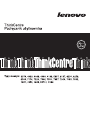 1
1
-
 2
2
-
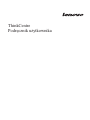 3
3
-
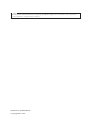 4
4
-
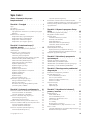 5
5
-
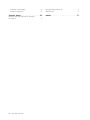 6
6
-
 7
7
-
 8
8
-
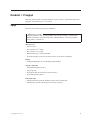 9
9
-
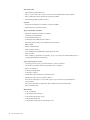 10
10
-
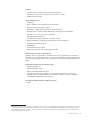 11
11
-
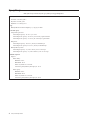 12
12
-
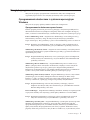 13
13
-
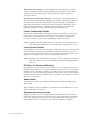 14
14
-
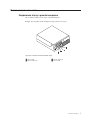 15
15
-
 16
16
-
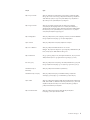 17
17
-
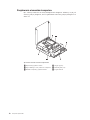 18
18
-
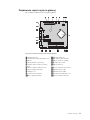 19
19
-
 20
20
-
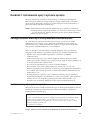 21
21
-
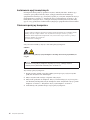 22
22
-
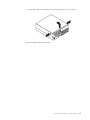 23
23
-
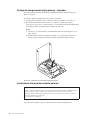 24
24
-
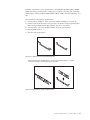 25
25
-
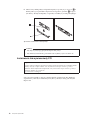 26
26
-
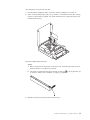 27
27
-
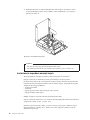 28
28
-
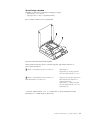 29
29
-
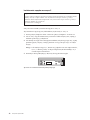 30
30
-
 31
31
-
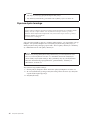 32
32
-
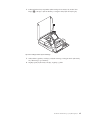 33
33
-
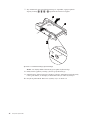 34
34
-
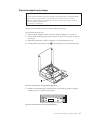 35
35
-
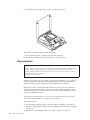 36
36
-
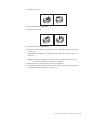 37
37
-
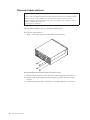 38
38
-
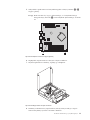 39
39
-
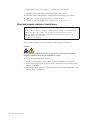 40
40
-
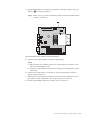 41
41
-
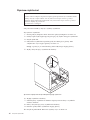 42
42
-
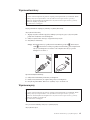 43
43
-
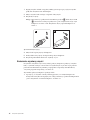 44
44
-
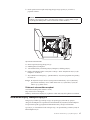 45
45
-
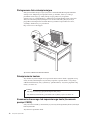 46
46
-
 47
47
-
 48
48
-
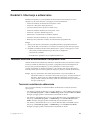 49
49
-
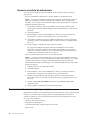 50
50
-
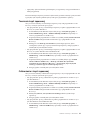 51
51
-
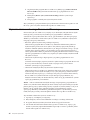 52
52
-
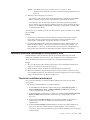 53
53
-
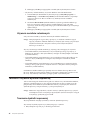 54
54
-
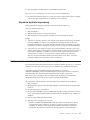 55
55
-
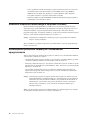 56
56
-
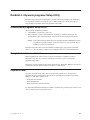 57
57
-
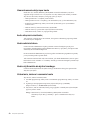 58
58
-
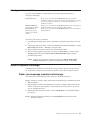 59
59
-
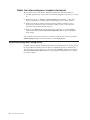 60
60
-
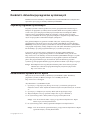 61
61
-
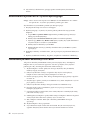 62
62
-
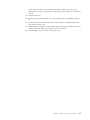 63
63
-
 64
64
-
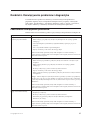 65
65
-
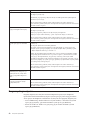 66
66
-
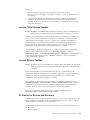 67
67
-
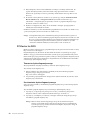 68
68
-
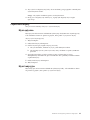 69
69
-
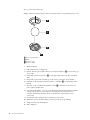 70
70
-
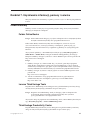 71
71
-
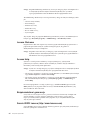 72
72
-
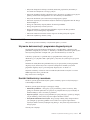 73
73
-
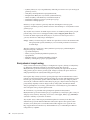 74
74
-
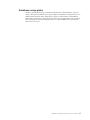 75
75
-
 76
76
-
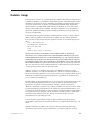 77
77
-
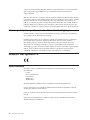 78
78
-
 79
79
-
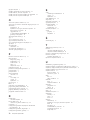 80
80
-
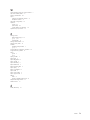 81
81
-
 82
82
-
 83
83
-
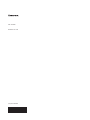 84
84
Lenovo ThinkCentre M58p Instrukcja obsługi
- Typ
- Instrukcja obsługi
- Niniejsza instrukcja jest również odpowiednia dla
Powiązane artykuły
-
Lenovo ThinkCentre M58e User guide
-
Lenovo ThinkCentre A63 User guide
-
Lenovo ThinkCentre A62 Instrukcja obsługi
-
Lenovo ThinkCentre M90 User guide
-
Lenovo ThinkCentre M70e User guide
-
Lenovo ThinkCentre 7035 User guide
-
Lenovo ThinkCentre M81 User guide
-
Lenovo ThinkCentre A70z ALL-IN-ONE User guide
-
Lenovo ThinkCentre M75e User guide
-
Lenovo ThinkCentre M71e User guide